
- •ЧастьIii ms Excel. Ms Excel
- •1. Общие сведения о табличном процессоре ms Excel.
- •2. Ключевые понятия электронных таблиц.
- •Суммирование по строкам и столбцам
- •3. Понятие формулы в `ms Excel
- •4. Копирование формулы.
- •5.Форматирование элементов таблицы.
- •6. Понятие функции в Excel.
- •7. Графические средства ms Excel. Диаграммы.
- •Изменение диаграмм
- •Изменение элементов диаграммы
- •Добавление надписей
- •8. Списки и базы данных ms Excel.
- •Рассмотрим базу данных на примере
- •Пример 10. Составить итоговую таблицу по полю Дата заказа
- •9. Приложение.
- •10. Вопросы для cамоконтроля и проверки.
2. Ключевые понятия электронных таблиц.
При описании порядка работы с Excelбудут использоваться следующие ключевые элементы и понятия.
Рабочая книга является основным документом Excel. Она хранится в файле с произвольным именем и расширением xls. При создании или открытие рабочей книги ее содержимое представлено в отдельном окне. Каждая книга по умолчанию содержит 16 рабочих листов.
Листы предназначены для создания и хранения таблиц, диаграмм и макросов. Лист состоит из 256 столбцов и 16384 строк. В зависимости от формы представление данных в Excel различают листы следующих типов:
листы таблиц, в которых создаются и обрабатываются таблицы;
листы диаграмм, предназначенные для размещения диаграмм;
листы макросов, в которых хранятся макрокоманды автоматизации процесса
обработки таблиц. По умолчанию рабочую книгу составляют листы с именами
Лист1, Лист2, Лист3 …... Excel позволяет увеличивать и уменьшать количество листов в
книге и выполнять их переименование. Как правило, на одном листе создается одна
таблица.
Ячейка является наименьшей структурной единицей для размещения данных внутри рабочего листа. Каждая ячейка может содержать данные в виде текста, числовых значений, формул или параметров форматирования. При вводе данных Excel автоматически распознает тип данных и определяет перечень операций, которые могут с ними производиться. По своему содержимому ячейки делятся на исходные (влияющие) и зависимые. В последних записаны формулы, которые имеют ссылки на другие ячейки таблицы. Следовательно, значения зависимых ячеек определяются содержимым других (влияющих) ячеек таблицы. Ячейка, выбранная с помощью указателя, называется активной или текущей ячейкой. Чтобы изменить высоту или широту одной ячейки в таблице, нужно изменить высоту строки или широту столбца, соответственно.
Адрес ячейки предназначен для определения место нахождения ячейки в таблице. Существуют два способа записи адресов ячеек:
Указанием буквы столбца и номера строки таблице, перед которыми может записываться знак $, указывающий на абсолютную адресацию, например C5, J$1, $K$3 и т.д. Этот способ используется в Excel по умолчанию и называется стилем “А”.
Указанием номера строки и номера столбца, следующих после букв R и C, соответственно. Номера строк и столбцов могут заключаться в квадратные скобки, которые указывают на относительную адресацию. Например, R5C3 - адрес ячейки, стоящей на пересечение 5-й строки с 3-м столбцом (равнозначно адресу С5 при первом способе записи), R[ 1 ] C4, R3C[7], R[5]C[11] и т.д. Такой способ записи адресов называется стилем “ R1C1” и выбирается настройкой параметров функционирования Excel.
Формула - это математическая запись вычислений, производимых над данными таблицы. Результатом выполнения формулы является вычисленное значение. Это значение автоматически записывается в ячейку, в которой находится формула. Пример записи формулы: = A$1+ 100+ B3.
Ссылка - это запись адреса ячеек в составе формулы. Например, в формуле =(A5+$C$3) содержатся две ссылки: A5 и $C$3. Ссылки могут быть абсолютные, относительные и смешанные.
Функция - это математическая запись, указывающая на выполнение определенных вычислительных операций. Функция состоит из имени и одного или нескольких аргументов, заключенных в круглые скобки.
Примеры функции: = сумм ( A1: A4 )
= LOG 10 (B2 )
Указатель ячейки - это рамка, с помощью которой выделяется активная ячейка таблицы. Указатель перемещается с помощью мыши или клавиш управления курсором.
Форматирование - это задание определенных параметров для внешнего представления данных, записанных в одной или несколько ячеек. К параметрам форматирования относятся вид размер шрифта , рамка, цвет, выравнивание содержимого ячейки и др. Они задаются с помощью команд меню, контекстного меню или с помощью кнопок панелей инструментов. Форматирование ячеек можно выполнить до и после ввода в них значений.
Стиль представляет собой набор параметров форматирования, применяемых к выделенным ячейкам при указании имени стиля.
Список - это специальным образом оформленная таблица, с которой можно работать как с базой данных. В такой таблице каждый столбец представляет собой поле, а каждая строка - запись файла базы данных.
Примечание - как правило, это текст, используемый в качестве комментария к содержимому одной или нескольких ячеек. Примечание может быть также звуковым.
В программе Excel электронная таблица называется рабочим листом или просто листом (что одно и тоже). Совокупность рабочих листов, размещенных в одном файле, именуется рабочей книгой.
При открытой рабочей книги ей автоматически присваивается имя "книга 1" , которое отображается в верхней части экрана.. Если уже в ходе работы с системой открывается другая (чистая) книга ей присваивается имя "книга2" и т.д.
Экран электронной таблицы MS Excel содержит:
главное меню команд;
панели инструментов;
дополнительные элементы экрана (имена столбцов, номера строк, строка формул, окно имен блоков ячеек, статусная строка, полосы прокрутки).
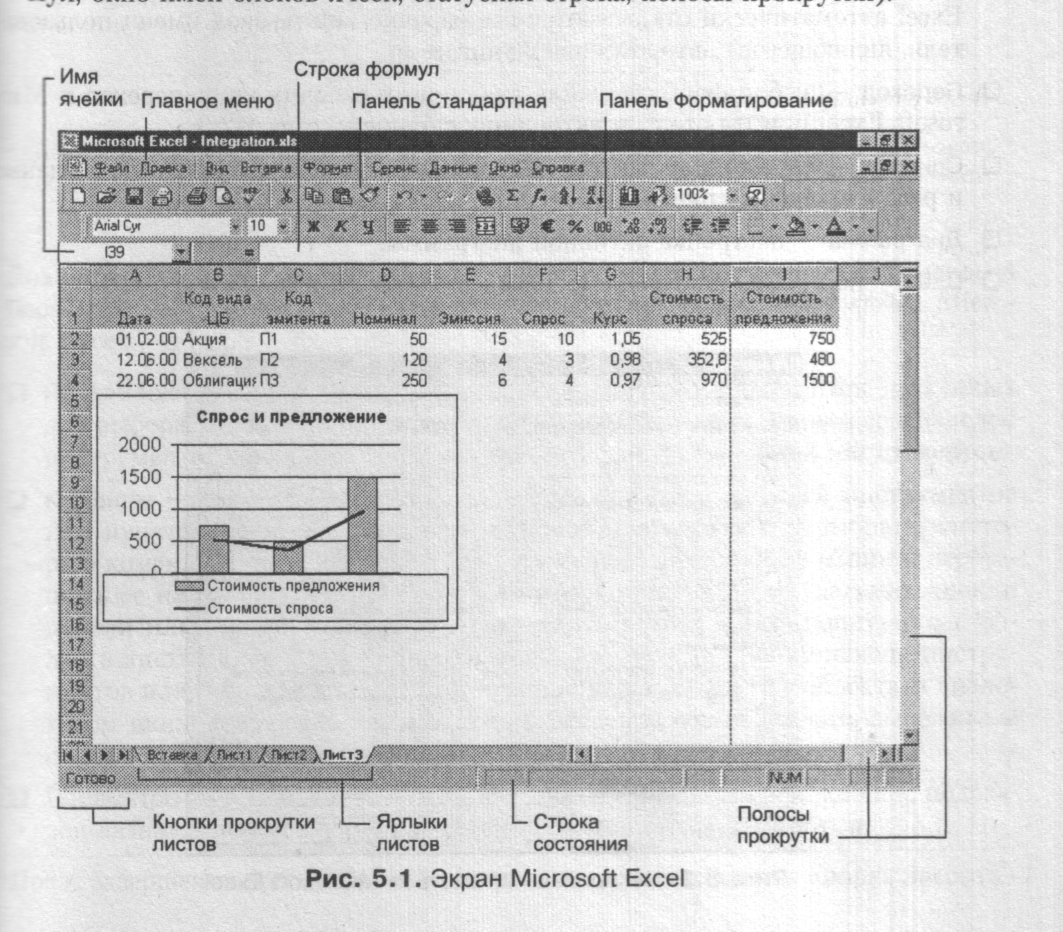
.
Основу структуры Excel составляют столбцы и строки. Столбцы обозначаются буквами А, В, С..., а строки - цифрами 1,2,3,... На пересечении строки и столбца - ячейка. Каждая ячейка имеет свой адрес, который определяется соответствующим столбцом и строкой: А3, С2, ВА1. Адрес ячейки называют еще ссылкой на ячейку.
Если щелкнуть мышью по ячейке, поместив в нее курсор, то она становится активной и автоматически выделяется жирной рамкой. В ее пределах осуществляется ввод или редактирование данных и формул.
В ячейке размещаются числа, текст и формулы. Можно работать с одной ячейкой, а можно выделить несколько ячеек и работать с ними одновременно. Совокупность нескольких выделенных ячеек называется диапазоном.
Для обозначения совокупности ячеек с А1 по А9 используют сокращенную запись А1:А9. Ссылка на диапазон всегда складывается из разделенных двоеточием адресов первой и последней ячеек этого диапазона.
Выбор диапазона.
Существует множество способов 1) если щелкнуть на заголовок столбца, то в качестве диапазона будет выделен весь столбец; 2) выделение строки осуществляется аналогично; 3) если выделить, например, ячейку В2, и удерживая кнопку мыши, перетащить указатель мыши в ячейку F2, то будет выделен диапазон В2:F2
4) можно выделить весь рабочий лист, щелкнув по кнопке выделить все , которая находится на пересечении заголовков строк и столбцов.
5) для выделения несмежных ячеек необходимо:
а) выделить 1 диапазон,
б) нажать клавишу ctrl
в) перенести курсор в начало другого диапазона
г) выделить этот диапазон, нажав кнопку мыши.
Пример № 1.
а) выделить диапазоны А5:А18, В8:В13, С6I21
б) записать в ячейку А10 число 43, В12 число -100
в) в ячейку С15 записать слово "Хорошо", в ячейку С16- "Информатика и ВТ", в D16 число 55. Сделать выводы.
Пример № 2.
